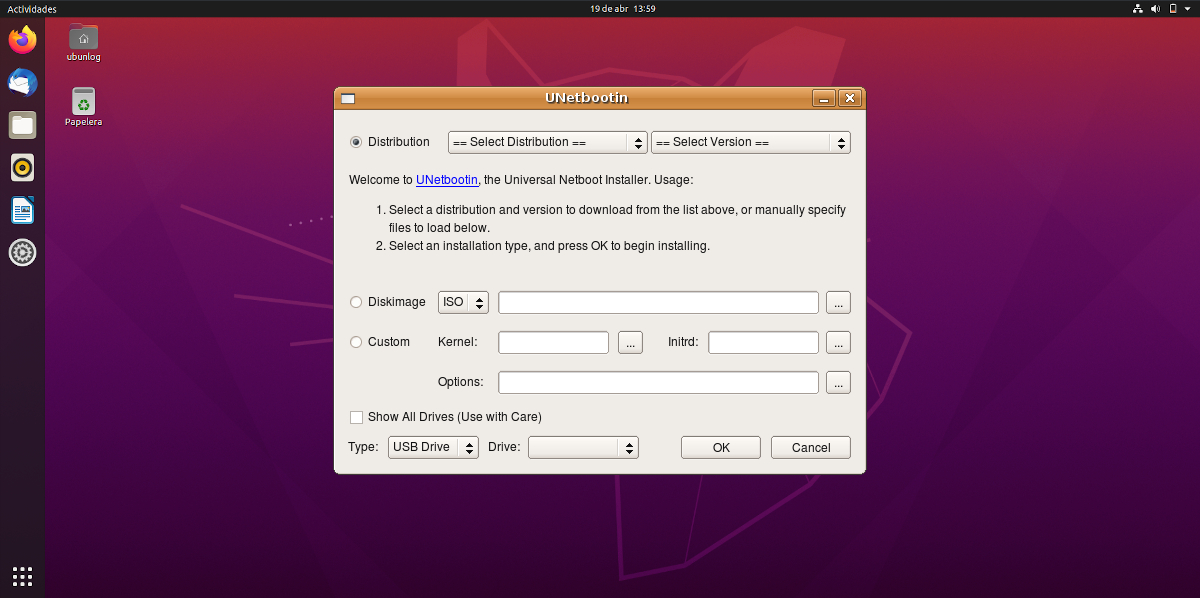
כבר כמה שנים, לאחר שהוצגה תכונת אבטחה חדשה מסוימת עבור מאגרי APT, קצת יותר קשה להתקין תוכנת צד שלישי. מצד שני, לפעמים קנוניקל מחליטה להסיר תוכנה כלשהי ממאגריה, כמו למשל אטבוטין, יישום קטן ליצירת USB Live שלפני זמן מה נוכל להתקין מכל מרכז תוכנה או באמצעות "apt install". התוכנה עדיין הייתה זמינה מאתר האינטרנט שלה, אך כאן נראה לך כיצד להתקין אותה באמצעות מאגר.
מוסבר כאן זה נבדק באובונטו 20.04 ו- 18.04, אם כי נסביר על שתי מערכות. העבודות הפשוטות ביותר בביוניק ביבר, מה שאומר שהיא לא אמורה להציג בעיות גם ב -19.10, שימשיכו ליהנות מתמיכה עד יולי השנה. בכל מקרה, בעת כתיבת שורות אלה יש לעשות קצת יותר עבודה להתקנתו ב- Focal Fossa, מערכת הפעלה שתושק רשמית ביום חמישי הבא, 23 באפריל. אנו ממשיכים להסביר את השלבים להתקנת UNetbootin באובונטו דרך המאגר ומבינריה.
UNetbootin על Focal Fossa ו- Bionic Beaver, שתי מערכות שונות
הדבר הראשון והיחיד בביוניק ביבר שעלינו לעשות הוא לכתוב את הפקודות להוסיף את המאגר, לעדכן את החבילות ולהתקין את התוכנה, להלן:
sudo add-apt-repository ppa:gezakovacs/ppa sudo apt-get update sudo apt-get install unetbootin
כרגע אובונטו 20.04 מראה א שגיאת תלות כשמנסים להשתמש במאגר זה להתקנת UNetbootin, וזה משהו שאנחנו לא יודעים אם זה ישתנה בעתיד, ואם כן, מתי זה יעבוד כמו שצריך. זה יכול להיות כאשר המערכת מושקת באופן רשמי, לאחר מספר שבועות, חודשים או מעולם לא, אך יש דרך נוספת להתקין את UNetbootin מהבינאריות הבאות:
- עם Firefox, Chrome או כל דפדפן שמאפשר לך להוריד קבצים, אנו עוברים לדף הרשמי של הפרויקט, אליו אנו יכולים לגשת קישור זה.
- לאחר מכן, אנו פותחים חלון מסוף ועוברים לנתיב ההורדה, שהוא כברירת מחדל בדרך כלל הורדות (עליך לשנות את הפקודה אם שינינו הגדרה זו):
cd Downloads
- אנו כותבים "ls" ללא הצעות מחיר כדי לראות את הקבצים הזמינים. נראה את קובץ ה- Bin עבור UNetbootin.
- שנה את הרשאות הקובץ באמצעות הפקודה הבאה, תוך שינוי "שם קובץ" עבור הקובץ שהורד, אשר יהיה תלוי בגרסה:
sudo chmod +x ./nombredelarchivo
- לבסוף, אנו מבצעים את התוכנה באמצעות הפקודה הבאה, ומשנים את "שם הקובץ" לשם הקובץ שיש לנו:
sudo ./nombredelarchivo
וזה יהיה הכל. השימוש בתוכנה לא השתנה במשך שנים ויש לך דוגמה פשוטה ב המאמר הזה ארכיון.
אני מקבל את השגיאה הבאה,
7z לא נמצא. כל מצב התקנה נדרש.
התקן את החבילה או שווה ערך בהפצה שלך. »
אני יכול להשתמש בו, אבל הוא לא סורק את המחשב שלי כדי להעלות את ה- ISO לשימוש ב- pendrive,
אני ממתין לתגובות שלך
הכפתורים לאפשרויות אחורה, קדימה ואחרות אינם גלויים מכיוון שהם בצבע זהה לסרגל הכלים, אתה יכול לראות רק תיבה, אך אם תלחץ על הצד יש לחצנים ותוכל לחקור את ספריותיך.
היי,
זוהי חבילת דביאן חלופית להתקנה על פוסה מוקדית:
https://github.com/winunix/unetbootin-focal
פעלתי לפי ההוראות ולמזלי זה לא נתן לי בעיות, הוא הותקן והוא עובד כראוי, תודה על התרומה.